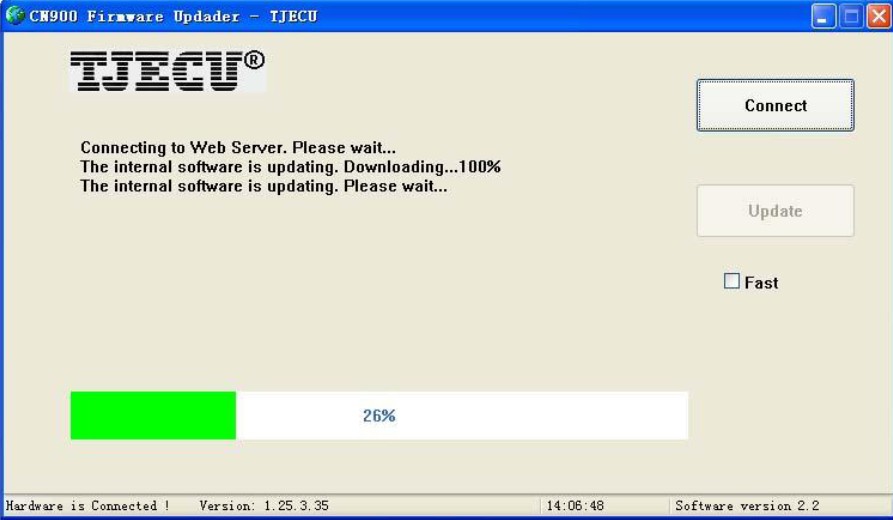速報
CN900自動車キープログラムの技術サービス
cn900-hardware-update-manual-japanese.pdf (364K)
cn900-4d-decoding-manual.pdf (169K) cn900-hardware-update-manual.pdf (305K) cn900-install-software-and-function-new.pdf (1.2M) cn900-update-manual-in-internet.pdf (657K) how-to-fix-problem-of-cn900-screen-become-black-and-white.pdf (417K) how-to-install-4d-data-and-4d-decode.pdf (11.7M)注意:CN900をアップデートした後、PCにインストールされたソフトウェアが適用できませんなら、元のソフトをアンインストールしてください、http://www.chinaautodiag.com/download/CN900-320-NEW-software-PC.zip リンクされたのソフトウェアをインストール直してください。
CN 900ハードウェアをアップデートガイド
一、メインモジュールのアップグレード
CN 900 PC のアップグレードプログラムを開く
ご注意ください、ティックを行う必要があります
1、PC USBと接続して、CN 900の電源をオンにする。“connect”のバタンをクリックして、その後、CN 900はアップデートソフトウェアとコネクターします。もし、スムーズに接続したら、右下隅には、CN900バージョンが表示されます。
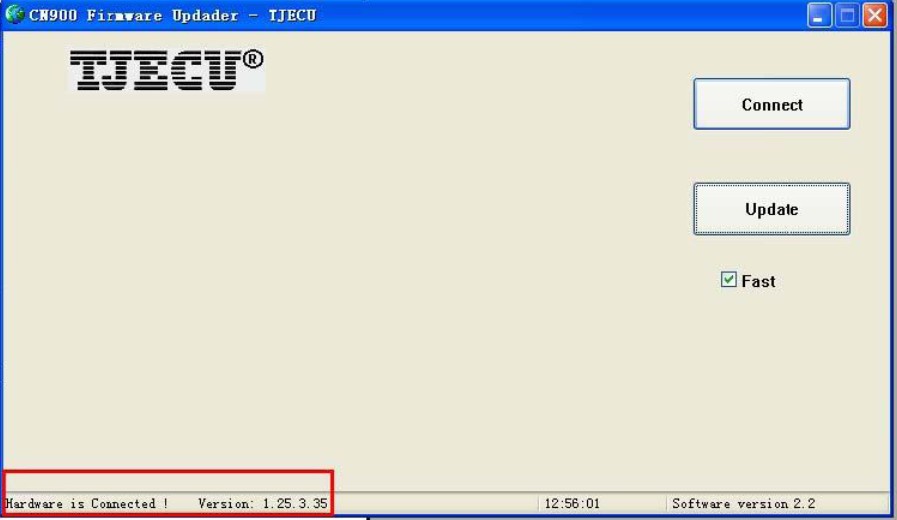
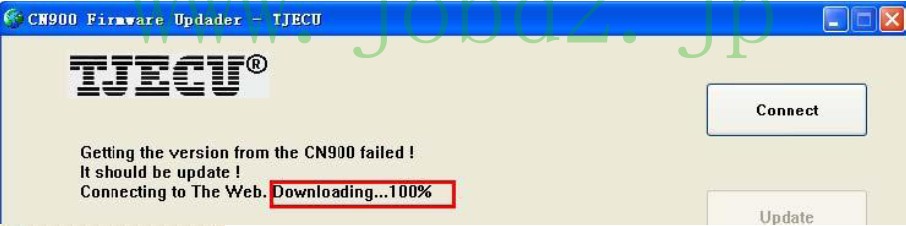
2、“update”をクリックしたら、Webサービスからアップデートファイルをダウンロードします。100%が表示されると、アップデートは成功するという意味です。コンピュータの画面に表示された“update”バタンをクリックした後、CN900に戻して、ステップ1と2に従ってください。セットアップをクリックします。
それで、PCでアップグレードプログレスバーは表します。
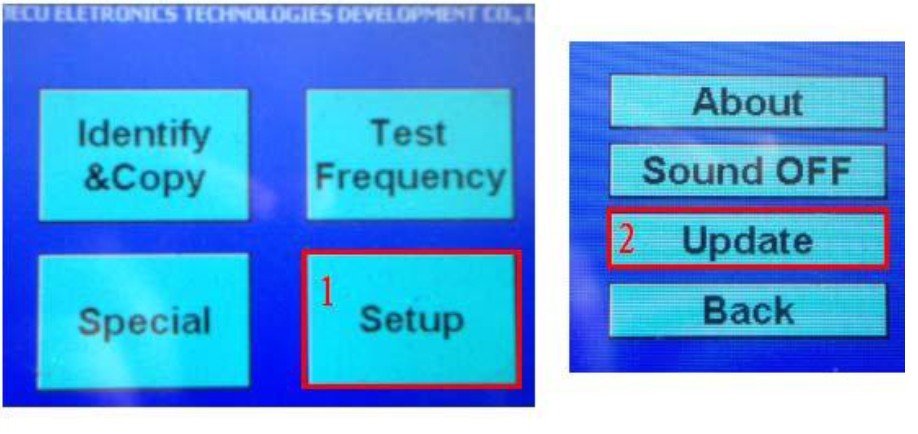
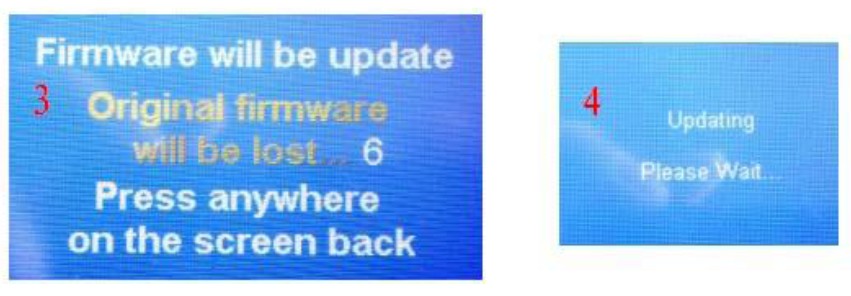
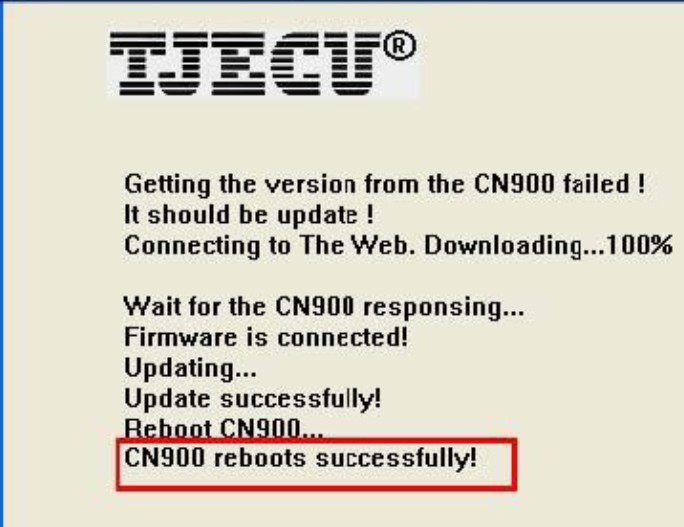
最後にCN900は正常に再起動したら、アップデートするのは成功です。
二、付属のモジュールのアップグレード
1、CN900 PCのアップグレード手順を開く
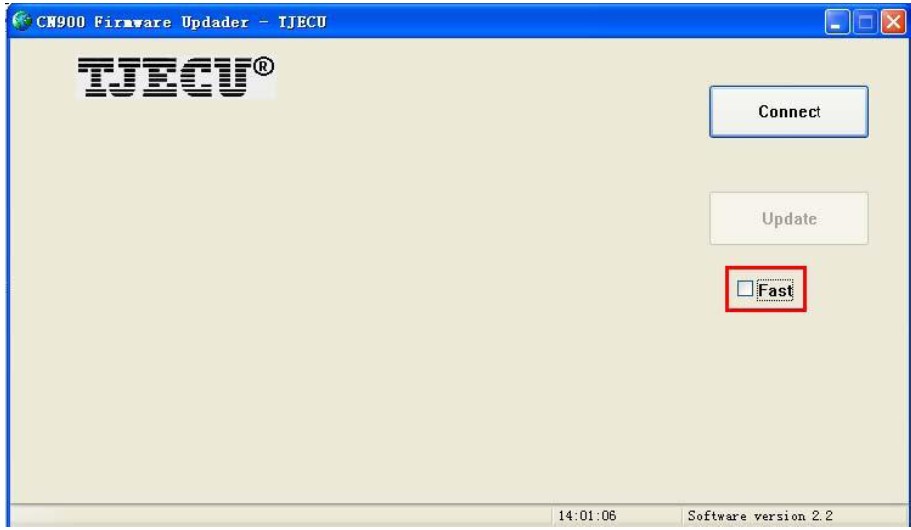
2、最初に、“connect”のバタンをクリックしてから、“update”をクリックすると、アップグレードプログレスバーは表して、CN900画面では下のような情報を表示します。
“Updating internal software please wait”
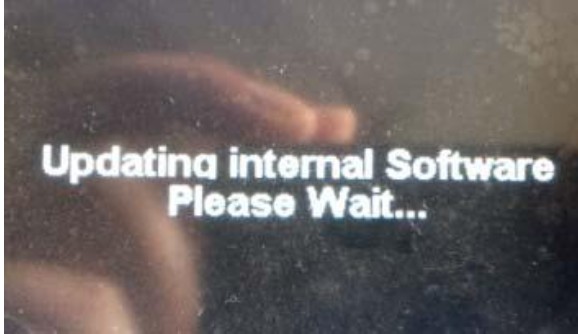
CN 900の電源を消して、10秒の後、再開して、CN900画面ではこのような言葉を表示します。
“Interval software error please connect to PC to restore”
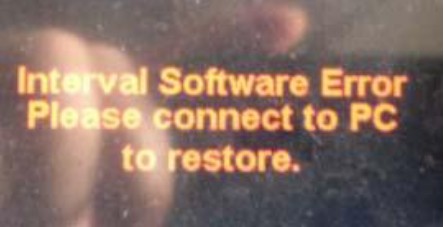
3、CN900 PCのアップグレード?プログラムを再度開く
“connect”のバタンをクリックしてから、“update”をクックすると、アップグレードプログレスバーは100%までとアップデートするのは完成します。